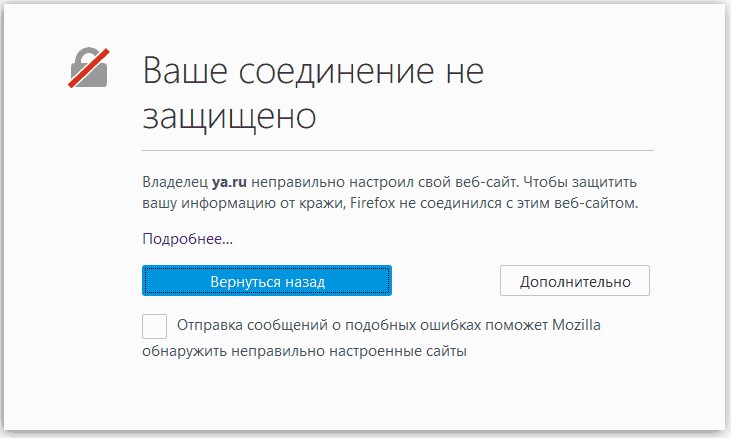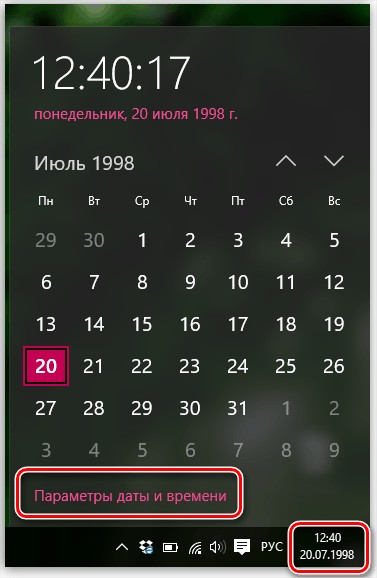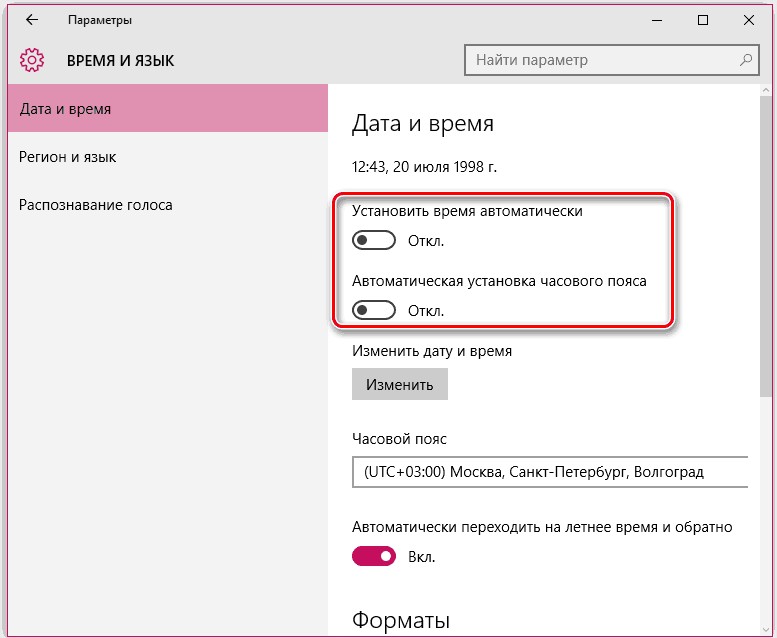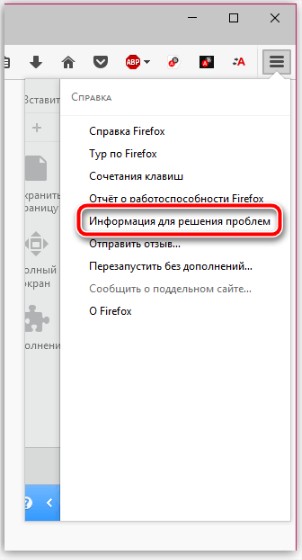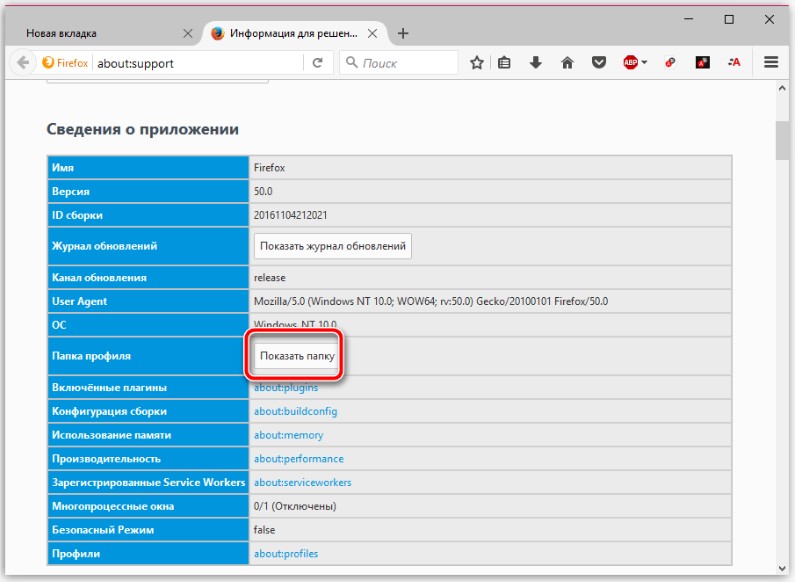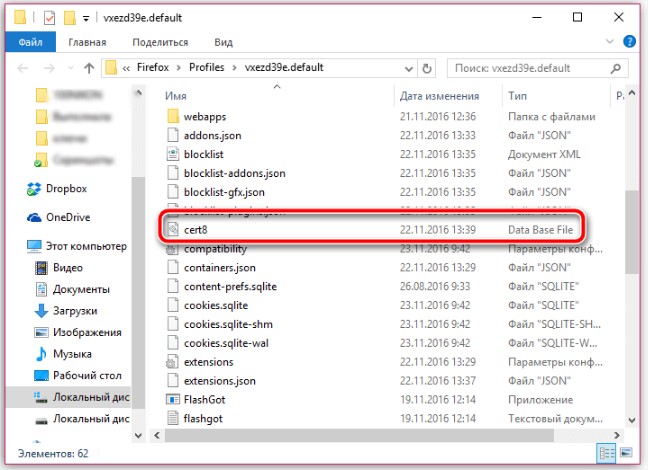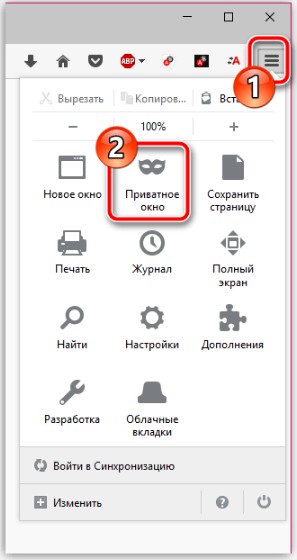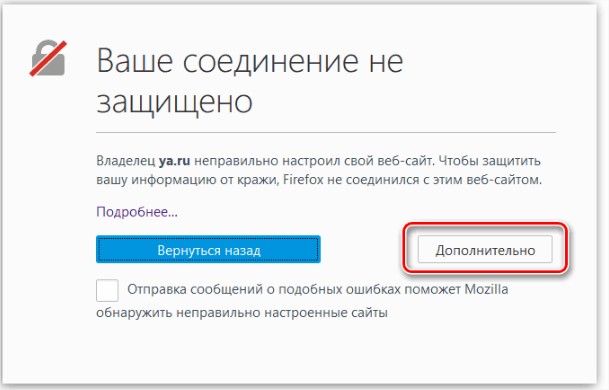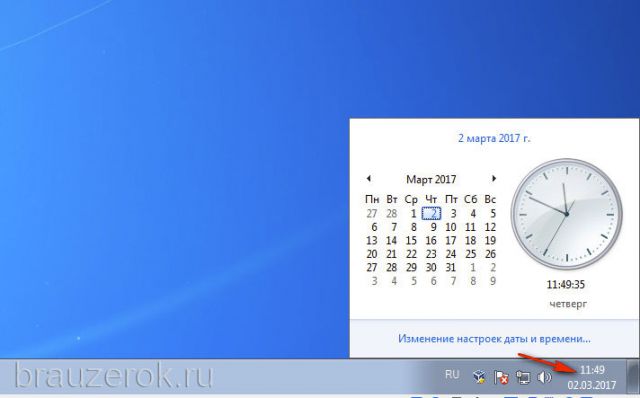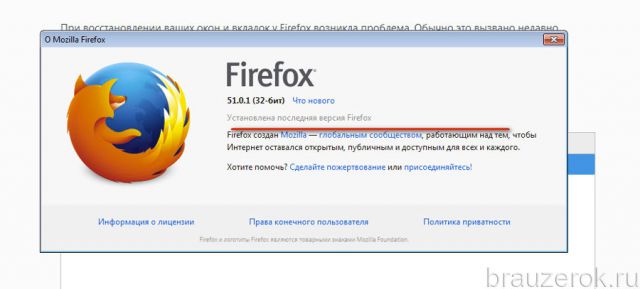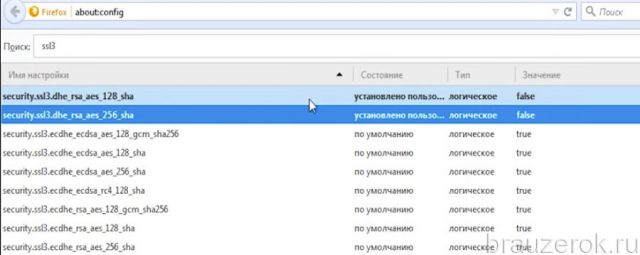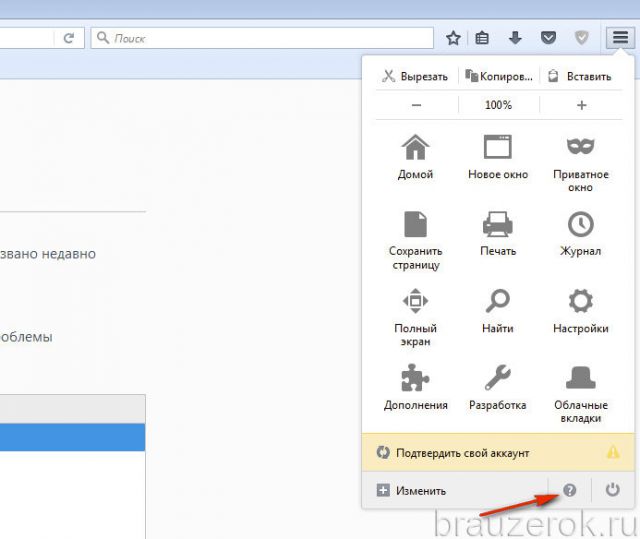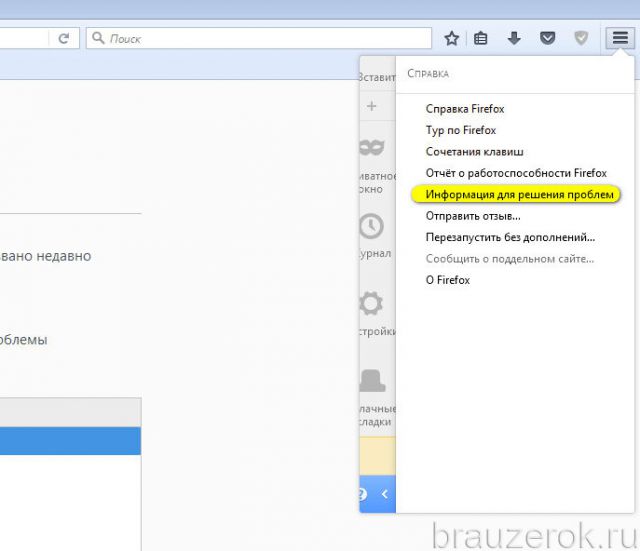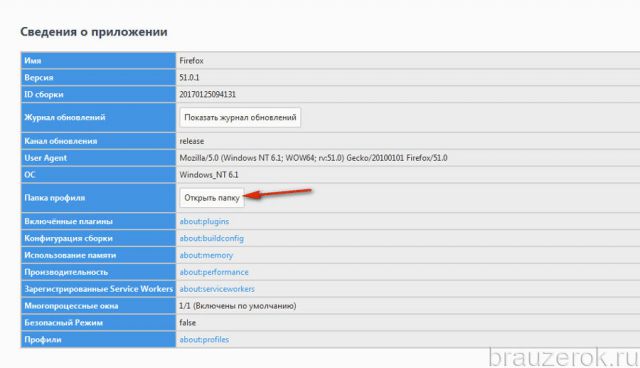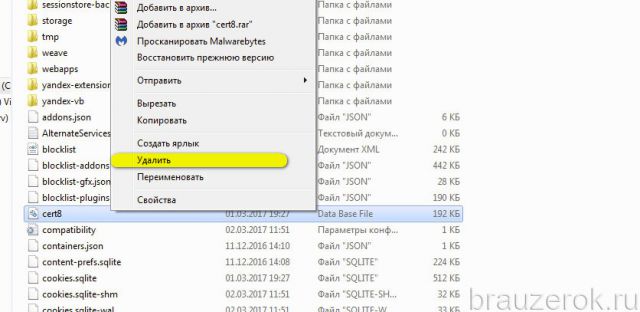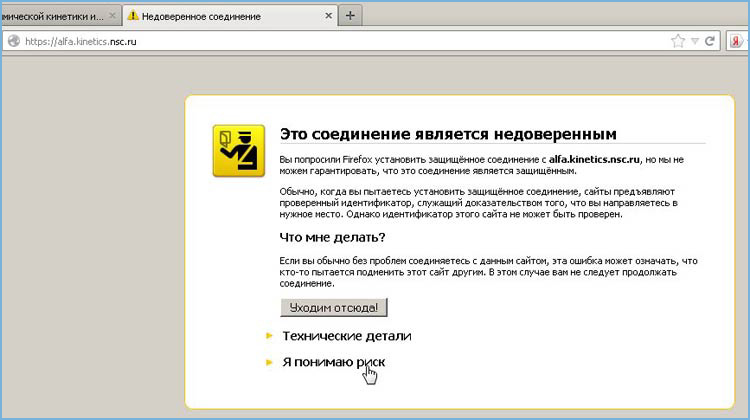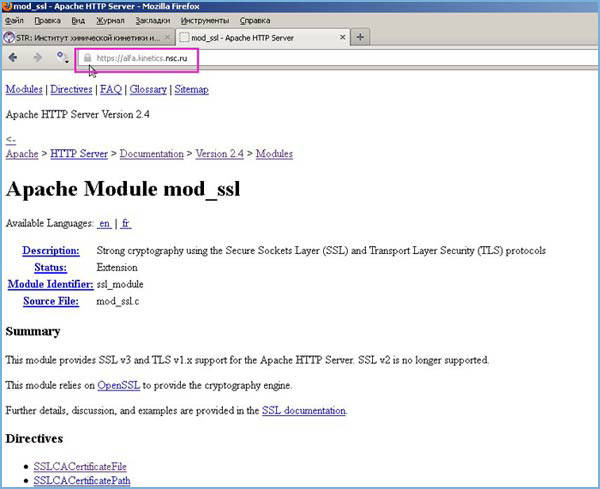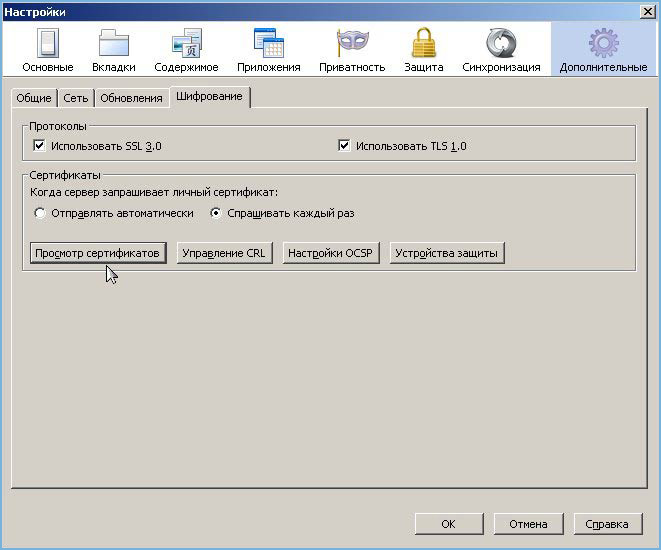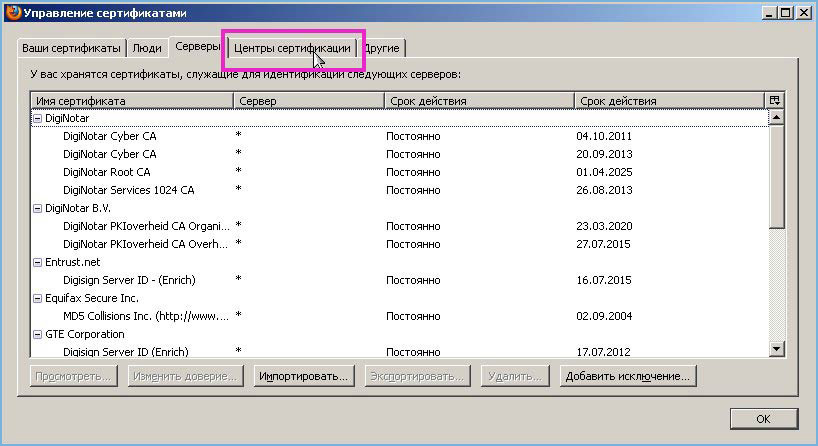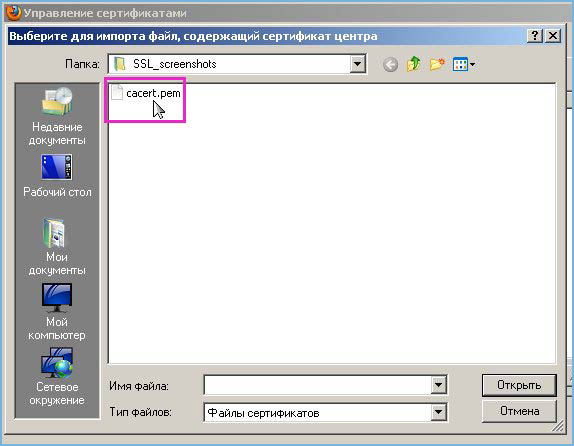Доступ к сайту полностью или частично заблокирован программой «Лаборатории Касперского». Что делать?
Статья обновлена: 28 ноября 2022
ID: 15335
Эта статья относится к:
- Kaspersky Basic, Standard, Plus, Premium;
- Kaspersky Security Cloud;
- Kaspersky Internet Security;
- Kaspersky Anti-Virus;
- Kaspersky Total Security;
- Kaspersky Small Office Security.
Проблема
При попытке перейти на сайт появляется сообщение «Остановлен переход на недоверенный сайт» или «Предотвращен переход на опасный сайт».
Причина
Программы «Лаборатории Касперского» могут блокировать доступ к сайту в интернете: сайт может отображаться некорректно или не загружаться вообще. Блокировка может произойти по нескольким причинам:
- На сайте могут находиться фишинговые страницы, вредоносный код или иные угрозы.
- При открытии страницы может загружаться содержимое с внешнего сайта, репутация которого относится к категориям опасных в Kaspersky Security Network.
- На сайте может находиться содержимое, которое попадает в категорию Для взрослых (Adult content). При включенном Родительском контроле доступ к такому сайту в интернете будет заблокирован.
- Другие причины, не связанные с угрозами.
- Проблемы с сертификатами сайтов: владелец сайта вовремя не обновил сертификат, сайт поддельный или сертификат сайта основан на корневом сертификате Windows с истекшим сроком действия.
Например, 30 сентября 2021 года истек срок действия корневого сертификата DST Root CA X3. Чтобы посмотреть, на каком корневом сертификате Windows основан сертификат сайта, в сообщении нажмите Посмотреть сертификат и перейдите на вкладку Путь сертификации.
Если вы являетесь владельцем сайта, доступ к которому заблокирован программой «Лаборатории Касперского», смотрите инструкцию в статье.
Решение
Если в сообщении о блокировке доступа к сайту указано, что сайт заражен, мы не рекомендуем выполнять приведенные ниже инструкции и переходить на сайт.
- Если проблема связана с истечением срока действия корневого сертификата, обновите его. Инструкция в статье.
- Если вы используете Google Chrome и в тексте ошибки присутствует CERT_DATE_INVALID, проверьте системную дату и срок действия сертификата браузера. Если все даты актуальны, свяжитесь с технической поддержкой «Лаборатории Касперского», выбрав тему для своего запроса.
- Если у вас возникла проблема подключения вида Can’t reach this page или Connection has timed out, отключите в программе «Лаборатории Касперского» компоненты Анти-Баннер и Защита приватности и попробуйте открыть сайт еще раз. При любом исходе свяжитесь с технической поддержкой «Лаборатории Касперского», выбрав тему для своего запроса.
- Убедитесь, что в вашем браузере установлено и включено расширение Kaspersky Protection. Инструкция в статье.
- Если у вас установлена и включена программа Kaspersky Secure Connection, попробуйте временно отключить ее.
- Попробуйте отключить выполнение скриптов взаимодействия с веб-страницами:
- для Kaspersky Basic, Standard, Plus, Premium: перейдите в Настройка → Настройки безопасности. В разделе Расширенные настройки выберите Настройки сети. В разделе Обработка трафика снимите флажок Внедрять в трафик скрипт взаимодействия с веб-страницами.
- для Kaspersky Security Cloud, Kaspersky Internet Security, Kaspersky Anti-Virus, Kaspersky Total Security, Kaspersky Small Office Security: перейдите в Настройка → Настройки сети, снимите флажок Внедрять в трафик скрипт взаимодействия с веб-страницами и нажмите Продолжить. Затем в правом нижнем углу нажмите Сохранить → Да.
- Если вы не можете получить доступ к HTTPS-сайту, попробуйте добавить его в исключения из проверки защищенных соединений. Инструкция в статье.
- Если проблема возникла при попытке зайти на сайт интернет-банка или при оплате заказа в интернет-магазине, попробуйте отключить использование Защищенного браузера для этого сайта. Инструкция в статье.
- Если при работе с сайтом, которому вы доверяете, у вас появилось сообщение о запрете загрузки или вредоносном объекте, сделайте скриншот сообщения и свяжитесь с технической поддержкой «Лаборатории Касперского», выбрав тему для своего запроса.
Что делать, если решение не помогло
- Проверьте ссылку на сайт при помощи OpenTip. Если ссылка прошла проверку и не относится к опасным, добавьте ее в список доверенных веб-адресов. Инструкция ниже для:
- Kaspersky Basic, Standard, Plus, Premium.
- Kaspersky Security Cloud, Kaspersky Internet Security, Kaspersky Anti-Virus, Kaspersky Total Security, Kaspersky Small Office Security.
- Попробуйте найти ответ на Форуме.
- Если решить проблему не удалось, свяжитесь с технической поддержкой «Лаборатории Касперского», выбрав тему для своего запроса.
Как настроить список доверенных веб-адресов в Kaspersky Basic, Standard, Plus, Premium
Как настроить список доверенных веб-адресов в Kaspersky Security Cloud, Kaspersky Internet Security, Kaspersky Anti-Virus, Kaspersky Total Security, Kaspersky Small Office Security
Спасибо за ваш отзыв, вы помогаете нам становиться лучше!
Спасибо за ваш отзыв, вы помогаете нам становиться лучше!
Решил написать коротенькую статью относительно мною любимого спесиалиста-ru г. Касперского и его изобретения века — антивируса — ни в какие рамки его невозможно засунуть! Или нужно засунуть…
Дело в том, что нынче поступает оч. много вопросов от новичков, касаемых работы этой замечательной программы: спрашивают, что это значило бы ?? — после установки антивируса Касперского (к примеру, пробной версии) перестают открываться мною любимые сайты ? — выдаёт ошибку-предупреждение, мол, сайт, который вы хотите посетить «опасный» попросту «ваше соединение не защищено» типа протоколом https? Особенно частенько касперский блокирует работу браузера Firefox: т.е невозможно посетить многие ранее посещаемые сайты.
В общем это — да, проблема! Особливо для непродвинутого пользователя ПК! Давайте решим эту задачу:
как отключить проверку защищённых соединений — Kaspersky Internet Security
Да, много горя приносит этот защитник неопытному пользователю)) а вместе с ним и владельцу сайта, на который не могут попасть посетители из-за его трогательной защиты.
1 — Когда-то… этот защитник Каспер совал виртуальный код в сгенерированную страничку сайта, — на мой взор, бессмысленный код (не знаю, как сейчас обстоят дела)…
2 — когда-то (опять же — не знаю, как сейчас…) помечал, и совершенно бездоказательно, серым значком некоторые сайты, предупреждая их посетителя о возможной опасности… и что, мол, лаборатория К* сайт не проверяла!
Напрашивается логичный вопрос: закаким чёртом тогда предупреждать о мнимой опасности (попросту пугать пользователя) раз не было проверки и опасностей не выявлено?
Считаю это неограниченным свинством г. Касперского и К° по отношению к обычному пользователю! и владельцу сайтов. Ну ладно владельцы блогов/сайтов — разберутся. А вот новички, т.е не подкованные в техническом вопросе — терпят бедствие! и всего-то из-за первичных настроек антивируса.
На мой взгляд — !! нельзя выставлять по умолчанию сомнительные настройки !! — а г. Каспер выставляет, наперекор логике))
Ну, ладно! чёрт с этой лабораторией!
Приступим непосредственно к нынешней теме, и узнаем как…
отключить проверку защищённого соединения
Ведь именно в настройках антивируса Касперского «по умолчанию» и скрывается закавыка нынешней темы! — запрещение посещать сайты: другими словами, — включена проверка сетевого защищённого соединения по запросу компонентов защиты Kaspersky Internet Security. Поэтому при просмотре сайтов в браузере Фаерфокс вылазит предупреждение «ваше соединение не защищено» по протоколу https !!
Вот эту проверку нам и нужно отключить.
…странное дело, как это так — у сайтов работающих по протоколу https может быть не защищённым соединение?? и почему железный Каспер сумневается??
Ладно, это иная тема — иной статьи, касаемой мутной водицы модного нынче ssl — думается, что эти взаимные сомнения в легитимности конкурирующих кампаний ещё долго будут продолжаться, ибо труднёхонько прийти к единому знаменателю — мировому стандарту.
Но как же эту проверку защищённого соединения отключить? Просто!
Переходим в «настройки» антивируса «шестерёнка» такая… Её можно отыскать либо в трее, кликнув по значку… либо в окне программы.
Как только откроется окошко настроек, нужно кликнуть по «Дополнительно» (скрин ниже).
Далее «Сеть» и… «параметры сети…»…
Обратите внимание (следующая картинка): у вас будет по умолчанию активным пункт «Проверять защищённые соединения по запросу компонентов защиты!..
Нужно выбрать «Не проверять защищённые соединения» !!
Я не буду много сорить скриншотами, ибо и так понятно.
Как только станете менять «настройку», перед вами выпадет предупредительное окошко, в котором будет что-то типа «Точно отключить проверку защиты? — уровень защиты снизится ведь» — вы соглашаетесь !! Непременно нужно согласиться! ибо фигня всё это!
Знаний для прочтите текст в окошке предупреждения: забавно! игра слов маркетологов и не более… …и, не дай Бог, коли что с нами приключится, в любом случае виновными останемся мы! но не лаборатория. Так что…
…ну, например это: «будет отключен родительский контроль»!
Ну и что? спросим мы. Дети и так куда угодно влезут, ведь они чаще всего «шарят» больше родителей.
…или это: «будут отключены безопасные платежи»!
Что это за фитюлька?? …именно следуя по пути современности, владельцы сайтов и переходят на протокол https, в котором и без К* обеспечено защищённое шифрованное соединение — т.е безопасно совершать какие-то покупки: вводить свои данные: эл/п и пр. и пр. …
Однако парадокс! как гения друг)) именно сайты с шифрованным соединением (т.е защищённые https) и блокирует Каспер!
В общем все эти закавыки понятны, однако — все те глубинные знания обычному пользователю ни к чему: о них сегодня говорить не будем. А посему, закругляясь…
Прошу простить за лирику..!
Вот и всё!
После изменения настроек, снова можете посещать любимые сайты.
Ничего страшного не произойдёт…
Я не пользуюсь Касперским из этических соображений (нервам спокойнее), поэтому буду признателен, если кто-то из читателей поделится информацией относительно того, как обстоят дела в оплаченном варианте антивируса. ??
…и конечно же, читайте статьи сайта и подписывайтесь:
Делюсь горьким опытом — кое-какими знаниями, для вашего сладкого благополучия))

…вопросы в комментариях — помогу, в чём дюжу…
mihalica.ru !
Михаил ATs — владелец блога запросто с Вордпресс — в сети нтернет давным-давно…
…веб разработчик студии ATs media: помогу в создании, раскрутке, развитии и целенаправленном сопровождении твоего ресурса в сети… — заказы, вопросы… разработка…
обновлено: 2020-12-01
в колонке: в теме: Программы — софт, Интернет в быту
Поступает оч. много вопросов от новичков, касаемых работы замечательной программы антивируса Касперского: спрашивают, как понимать ошибку ?? — ведь после установки антивируса Касперского (к примеру, пробной версии) перестают открываться многие сайты ? — браузер выдаёт ошибку-предупреждение: сайт, который вы хотите посетить «опасный» — «ваше соединение не защищено» типа протоколом https?
Особенно частенько касперский блокирует работу браузера Firefox: т.е невозможно посетить многие ранее запросто посещаемые сайты.
Как быть, возникает справедливый вопрос у новичка, и не только у новичка..?
В общем — да, проблема! Особливо же для непродвинутого пользователя компьютером!
Что ж, давайте решать з-задачу:
как отключить проверку защищённого соединения — антивирус Касперского
В настройках проверки защищённого соединения компонентами антивируса Касперского скрывается закавыка нынешней темы — в параметрах «по умолчанию» ! Другими словами, — включена проверка сетевого защищённого соединения.
И ввиду этого при просмотре сайтов в браузере Фаерфокс и выскакивает предупреждение «ваше соединение не защищено» !!
Вывод:
…раз то, что не нужно включено, значит — всё ненужное нужно отключить… ))
Однако как же эту касперскую проверку защищённого соединения отключить?
Откроем программу антивируса, и переходим в «настройки» — значок «шестерёнка» такая… смотрите либо в трее, кликнув по значку правой кнопкой мышки… либо «шестерню» отыщете в основном окне программы.
Как только откроете окошко настроек, нужно кликнуть по вкладке «Дополнительно». (скрин ниже)
Далее и непременно «Сеть» «Параметры сети…»…
Здесь обратите внимание (это следующая картинка): у вас будет включенным по умолчанию пункт «Проверять защищённые соединения по запросу компонентов защиты»!..
Нужно поступить как Винни-Пух — мудро)) а именно — выбираем параметр (или настройку, как хотите) «Не проверять защищённые соединения» !!
Тут нюанс: как только будете изменять значение «настройки» т.е устанавливать «Не проверять защищённые соединения», перед вами откроется предупредительное модальное окошко, в котором будет начертан текст типа «Точно отключить проверку защиты? — уровень защиты снизится…» — вы соглашаетесь !! ибо фигня всё это!
Вот и всё!
После изменения старых настроек на новые, запросто можете вновь посещать любимые сайты.
И совершенно безопасно…
На этом моё повествование решительно окончено!..

Если что-то не ясно и остались вопросы, делитесь ими в комментариях…
все статьи: Сергей Кролл ATs владелец, автор cайта COMPLITRA.RU
…веб разработчик студии ATs media — запросто с WordPress
занимаюсь с 2007-года веб разработкой — преимущественно работаю с WordPress в студии ATs media
1 час назад, Golovolom сказал:
вылазит вот такое ваше подключение не защищено
хорошо бы скриншотик приложить, где что откуда вылазит
вы наверно про ошибку при проверке защищенных соединений в программе «Лаборатории Касперского
проверьте системную дату
1 час назад, Golovolom сказал:
не могу зайти на форум каспера пишет логин и пароль неверный хотя регистрация есть если тыкать забыли пароль указываю почту пишет вот такое Мы не смогли найти аккаунт пользователя с этим email адресом. Повторите попытку с указанием другой информации.
очевидно, либо почтовый адрес неверно указываете при входе или указывали при регистрации, либо вы ранее удаляли учетную запись
зарегистрируйтесь повторно
Привет, друзья! Что делать, если появляется сообщение: ваше соединение не защищено firefox
как исправить это я вам и расскажу в сегодняшней статье.
Появление данного оповещения будет означать то, что браузер не смог просканировать сертификаты для сайта, куда вы попытались зайти. В целях безопасности браузером блокируется потенциально опасная страница.
Ваше соединение не защищено firefox как исправить
Как исправить ошибку, когда вы видите сообщение в Firefox «Ваше соединение не защищено»? Если вы в поисках ответа на этот ключевой вопрос – читайте обзор далее и обязательно найдете для себя решение.
Проверка даты и времени
Если подобное сообщение появляется сразу не нескольких сайтах, первое на что стоит обратить внимание – это дата и время на компьютере.
Если действительно оно неправильное, кликните по часам внизу 2 раза, нажмите «Параметры даты и времени».
Рекомендую в появившемся окне сделать активацию параметров автоматической установки времени и часового пояса. В случае, если включение параметров не принесло результатов, и дата появляется неправильная, отмените параметры и установите время и дату самостоятельно.
Настройка антивируса
Некоторые антивирусы, включая сканирование SSL, приводят к тому, что появляется оповещение, которому и посвящена наша сегодняшняя статья.
Для того чтобы убедиться или опровергнуть данный вариант, отключите антивирус и обновите загружаемую ранее страницу. Если страница стала отображаться нормально, значит вам останется отключить SSL сканирование.
Отключение опции в Avast
Для отключения сканирования в данном антивирусе вам необходимо:
- Заходим в меню.
- В «Настройках» перейдите к «Активной защите».
- Возле пункта «Веб-щит»
нажмите «Настроить».
- Уберите птичку со строки «Включить HTTPS-сканирование».
- Подтвердите сохранение изменений.
Отключение опции в Касперском
Отменить сканирование в Касперском вы сможете так:
- Переходим к настройкам через меню.
- Кликаем вкладку «Дополнительные»,
и переходим в «Сеть».
- В разделе «Сканирование зашифрованных соединений»
ставим галочку напротив «Не сканировать защищенные соединения».
- Осуществляем сохранение.
О том, как сделать отключение данной опции для других антивирусов, вы можете узнать на официальном сайте производителя в специальном разделе.
Обнаружение вирусного ПО
Очень часто отсутствие возможности загрузить интернет страницу появляется после того, как вредоносное вирусное ПО вступит в свои права. Здесь вам поможет тщательное сканирование системы компьютера с целью обнаружения вируса.
К примеру, успешно справится с возложенной задачей известный всеми Dr.Web или его утилита Dr.Web CureIt
. После обнаружения вылечите вирусы или удалите, если это возможно. Затем обязательно перезагрузите компьютер.
Удаление данных сертификатов
В специально отведенной папке Firefox профиля содержатся сведения о действиях, которые происходили с браузером, а также данные сертификатов. Допустив вариант с его повреждением, можно его удалить.
- Перейдите в верхний правый угол и нажмите на меню Firefox, затем нажмите на значок вопроса, в появившемся окне.
- Там же будет присутствовать меню, где необходимо нажать «Информация для решения проблем».
- Окно буде содержать пункт «Папка профиля».
Нажмите на команду «Показать папку».
- Когда вы окажитесь в папке профиля закройте браузер. Найдите в папке файл cert8.db и удалите его.
- Запуск браузера приведет к созданию файла cert8.db.
Обновление ОС
Сервисы, заложенные в Виндовс, обеспечивают слежение за сертификатами. Несвоевременное обновление ОС способно привести к тому, что возникнут проблемы с их проверкой.
Что бы проверить операционную систему на возможность пройти обновление, перейдите в «Панель управления»,
затем в раздел «Безопасность и система»
— «Центр обновления Windows».
Вы сразу увидите обновление в появившемся окне, если таковые присутствуют. Проведите все обновления, даже те, которые на первый взгляд вовсе не обязательны.
Использование режима инкогнито
Способ носит временный, а не постоянный характер. Попробуйте воспользоваться данным режимом, ведь при его задействовании не происходит сохранения кэш, куки, истории всего того, что происходит при обычном серфинге.
Для этого нажмите на меню Firefox, а затем на пункт «Приватное окно».
Игнорирование блокировки
Еще одной причиной отсутствия загрузки страницы лишь одного сайта, является отсутствие актуальных сертификатов. Появляются два варианта решения этой проблемы: оставить цель зайти на данный сайт или проигнорировать извещение, которое появляется.
Однако вы должны быть уверенны в том, что посещение данного ресурса не навредит вам. Для этого:
Заключение
Если вы увидели оповещение — данная статья направит вас в нужное русло. Пишите ваши комментарии и задавайте вопросы. Не забывайте о лайках и кликах по значкам социальных сетей.
1
Иногда пользователи браузера Opera при попытке попасть на сайт с протоколом htpps получают сообщение об ошибке «Ваше подключение не является приватным». Ничего страшного в этой ошибке нет, и устранить ее очень просто.
Но сначала пару слов, почему так происходит, и может ли эта ошибка появиться в дальнейшем времени. Все дело в том, что зашифрованный htpps протокол синхронизируется с текущим временем и датой. А у вас на компьютере, по всей видимости, отстают часы, причем не на пару минут, а на приличное такое время. Для корректной работы htpps протокола необходимо, чтобы с ПК пользователя отсылались пакеты в текущем времени, а не из прошлого года. В этом вся суть шифрования и безопасного доступа к конфиденциальной информации.
Поэтому вам просто необходимо подвести часы на компьютере. В дальнейшем эта ошибка может появиться вновь, если часы снова отстанут. Но исправить ее — дело 1 минуты.
Сперва в поисковике запросите точное время (и дату, если вы не…
0
0
2
Браузер пишет, что подключение не защищено или соединение является недоверенным
Если при попытке зайти на сайт или в панель управления сервером вы видите сообщение:
«Ваше подключение не защищено»; «Это соединение является недоверенным»;
это означает, что на целевом адресе установлен самоподписанный SSL сертификат.
Самоподписанный бесплатный сертификат обеспечивает такую же защиту передаваемых данных как и заверенный платный сертификат. Однако при этом появляется предупреждение браузера, что к сертификату нет доверия, так как он не был верифицирован доверенным центром сертификации.
Заверенные платные сертификаты, помимо защиты соединения, гарантируют, что информация о домене и его владельце была проверена независимым доверительным источником. Если при этом владельцем домена является юр. лицо, сертификат гарантирует, что такая компания действительно существует, документы организации в норме и деятельность организации законна.
Самоподписанный сертификат…
0
0
3
На данный момент использую пробную версию KIS2015. после установки перестал работать поисковик Google в браузере Chrome. пишет: «Ваше подключение не защищено». вот полный текст со страницы:
Ваше подключение не защищено
Злоумышленники могут пытаться похитить ваши данные с сайта www.google.ru (например, пароли, сообщения или номера банковских карт). NET::ERR_CERT_AUTHORITY_INVALID
Сайт www.google.ru использует шифрование для защиты вашей информации. Однако идентификационные данные, которые мы получаем от www.google.ru сейчас, отличаются от тех, которые он отправляет обычно. Либо вредоносный сайт пытается выдать себя за www.google.ru, либо страница подключения к сети Wi-Fi прервала соединение. Ваша информация по-прежнему в безопасности, так как Chrome прервал подключение до обмена данными.
Перейти на сайт www.google.ru невозможно, так как он использует протокол HSTS. Это могло произойти из-за ошибки сети или атаки на сайт. Скорее всего, он заработает через…
0
0
4
При входе на некоторые сайты вас может ожидать своеобразный «сюрприз» в браузере Google Chrome или Яндекс.Браузер — ошибка «Ваше подключение не защищено. Злоумышленники могут пытаться похитить ваши данные с сайта … (например, пароли, сообщения или номера банковских карт)». Что это за ошибка и как ее решить?
Собственно, вот как выглядит сама ошибка:
Возникает ошибка при подключении к сайтам, работающих под протоколом HTTPS. По сути, HTTPS является тем же самым HTTP-протоколом, который работает через шифрованные транспортные механизмы SSL и TLS. HTTPS обеспечивает защиту от атак, но только при том условии, что используются шифрующие средства, а сертификат сервера проверен и ему доверяют.
Что же делать?
Если ошибка появляется при серфинге сети с помощью неизвестной сети Wi-Fi (например, в кафе), необходимо повторно пройти авторизацию. Если вы используете компьютер или ноутбук, который показывает такую ошибку, откройте Google Chrome в режиме…
0
0
5
Во время сёрфинга в Интернете с помощью браузера Chrome или иного, использующего этот же движок, Вы можете столкнуться с тем, что при попытке открыть как-нибудь сайт, появится предупреждение: «Ваше подключение не защищено и злоумышленники могут пытаться похитить Ваши данные…». Нет, это не хакерская атака на Ваш компьютер, это всего лишь проблема с сертификатом. Многие сайты в целях обеспечения безопасности данных своих пользователей используют безопасный протокол HTTPS, в котором данные шифруются с помощью криптографического протокола SSL. Вот именно для этих целей и нужны сертификаты. Но не всегда вся эта конструкция работает правильно. При этом в 99% случаев причины возникновения сбоев кроются не в серверном, а в клиентском оборудовании. Об этом мы сейчас и поговорим.
Причина первая. Неверное системное время
При этом код ошибки может быть такой: Net::ERR_CERT_DATE_INVALID.
Происходит это всё из-за того, что дата и время на Вашем компьютере отличается…
0
0
Если вы видите ошибку при установлении защищённого соединения в Firefox, значит, браузер определил недостаточный уровень шифрования протокола HTTPS или его сертификат недействителен. Блокировка доступа к веб-ресурсу в данном случае осуществляется в целях безопасности для предупреждения потери личных данных и проникновения вирусов в систему. Но в некоторых случаях ошибка «ваше соединение не защищено» может появляться по причине неполадок браузера и некорректных настроек системы, а не из-за проблем, связанных с протоколом.
В этом руководстве рассматриваются варианты устранения этой неполадки в Мозилла Фаерфокс и ситуации, когда она появляется.
Причина №1: неправильно выставлено время и дата
Если на вкладке вместо запрашиваемого сайта отобразился код ошибки:
SEC_ERROR_EXPIRED_ISSUER_CERTIFICATE
SEC_ERROR_EXPIRED_CERTIFICATE
Это говорит о том, что истёк срок сертификата. Но иногда этот тип ошибки может быть вызван неправильно установленными датой и временем в опциях системы. Щёлкните по часам в трее, проверьте число, месяц и время на соответствие. Нужно обязательно установить действительные значения.
По завершении настройки попробуйте снова открыть сайт.
Причина №2: устаревшая версия
В устаревших версиях браузера Mozilla Firefox используется протокол SSLv3. На данный момент он признан потенциально опасным и больше не используется. В банковских онлайн-сервисах, интернет-магазинах зашифрованный коннект с его задействованием невозможен. Появляется ошибка:
ssl_error_ssl_disabled
Это говорит о том, что, скорей всего, браузер нуждается в установке апдейта. А выполняется он так:
1. В меню веб-обозревателя клацните раздел «Справка».
2. В выпавшем списке кликните «О Firefox».
3. Дождитесь завершения обновления. Загрузка апдейта начнётся автоматически, а затем появится сообщение «Установлена последняя версия… ».
Причина №3: отключение SSL3 в настройках
Иногда избавиться от ошибки соединения по HTTPS можно посредством тонкой отстройки браузера:
1. В адресной строке FF наберите «about:config» и нажмите «enter».
2. В поле поиск введите запрос — ssl3.
3. В строках:
security.ssl3.dhe_rsa_aes_128_sha
security.ssl3.dhe_rsa_aes_256_sha
Щелчком мышки измените значение: c «true» на «false».
Причина №4: повреждена база сертификатов Firefox
В результате действий вируса или некорректных настроек может быть повреждена база сертификатов браузера, а точнее специальный файл, в котором она хранится. Чтобы восстановить его и, соответственно, устранить ошибку соединения, сделайте следующее:
1. Клацните кнопку «три полоски» вверху справа (кнопка «Меню»).
2. В нижней части открывшейся панели нажмите «знак вопроса».
3. В подменю кликните «Информация для решения проблем».
4. На новой страничке, в графе «Папка профиля», щёлкните «Открыть папку».
5. В открывшейся директории профиля найдите файл «cert8», а затем клацните по нему правой кнопкой.
6. В системном меню запустите команду «Удалить».
7. Перезапустите Firefox (новая база автоматически будет создана в папке профиля).
Успешной вам настройки браузера и безопасного веб-сёрфинга!
Настройка Mozilla FireFox для защищенного соединения
1. Итак, приступим. Допустим, Вы идете по адресу https://alfa.сайт.
Обратите внимание на протокол соединения: «https». Это означает, что Вы идете на сайт по защищенному каналу,
т.е. каналу, где все передаваемые (в обе стороны) данные шифруются.
Но! Вас бдительный FireFox не пускает на этот сайт,
предупреждая о том, что это соединение является недоверенным. Чтобы как-то попасть на сайт у Вас есть два варианта.
Поговорим о первом.
Вы просто выбираете вариант «Я понимаю риск». Вы же уверены, что идете на нужный сайт,
и он не опасен и очень дружелюбен к Вам!
Шаг 1
Шаг 2
3. На следующем этапе необходимо «Подтвердить исключение безопасности
и выставить флаг «Постоянно хранить это исключениие».
Шаг 3
4. Вот и хорошо! Теперь FireFox разрешил защищенное соединение, и Вы попали на нужную страницу.
Обратите внимание на маленький замочек, который появился в поле адреса страницы.
Это озачает, что соединение защищенное.
Шаг 4
5. Вообще вся эта процедура способствует тому, что с сайта alfa.сайт скачивается его сертификат
и устанавливается в Вашем браузере, и его всегда можно просмотреть.
«Инструменты» -> «Настройки» -> «Шифрование» -> «Просмотр сертификатов» -> «Серверы».
Здесь мы можем увидеть и информацию
о сервере alfa.сайт.
Шаг 5
1. А теперь поговорим о втором варианте.
Поскольку Вы точно знаете, что сайту alfa.сайт можно доверять, то можно сразу установить сертификат агенства,
которое выпустило сертификат для alfa.сайт. И тогда в дальнейшем шаги 1-5 просто отпадут.
Речь идет об агенстве Kinetics Certificate Authority, созданном на одном из серверов в группе ВТ.
Скачать
Идем «Инструменты» -> «Настройки» -> «Шифрование» -> «Просмотр сертификатов» .
Шаг 1
2. Здесь выбираем -> «Центры сертификации»
Шаг 2
Шаг 3
4. И выбираем заранее скачанный и сохраненный локально
Шаг 4
5. Здесь выставляем все флаги и «OK».
Шаг 5
6. Для самопроверки. При правильно выполненном импорте сертификата в Центрах сертификации
Вы увидите запись и о Kinetics Certificate Authority
Шаг 6
Теперь у Вас установлены все необходимые сертификаты для защищенного соединения. Удачи!